Haluatko muokata ja suunnitella sivustosi alatunnisteen? Hieno alatunniste voi parantaa sivustosi viimeistä vaikutelmaa merkittävästi. Hyvin järjestetyn alatunnisteen avulla voit esitellä tärkeitä tietoja, linkkejä ja sosiaalisen median kuvakkeita houkuttelevalla tavalla. Tämä opas näyttää sinulle, miten voit askel askeleelta luoda tehokkaan alatunnisteen Elementorilla ja Envato Elements.
Tärkeimmät havainnot
- Elementorin ja Envato Elementsin käyttö alatunnuksen luomiseen
- Valitse ja mukauta alatunnuslohko
- Valikoiden ja sosiaalisen median linkkien integrointi
Askel askeleelta -opas
Alatunnuksen luomiseksi avaa ensin Elementor-editori. Työskentelet siellä työkaluilla ja malleilla, jotka ovat käytettävissäsi.
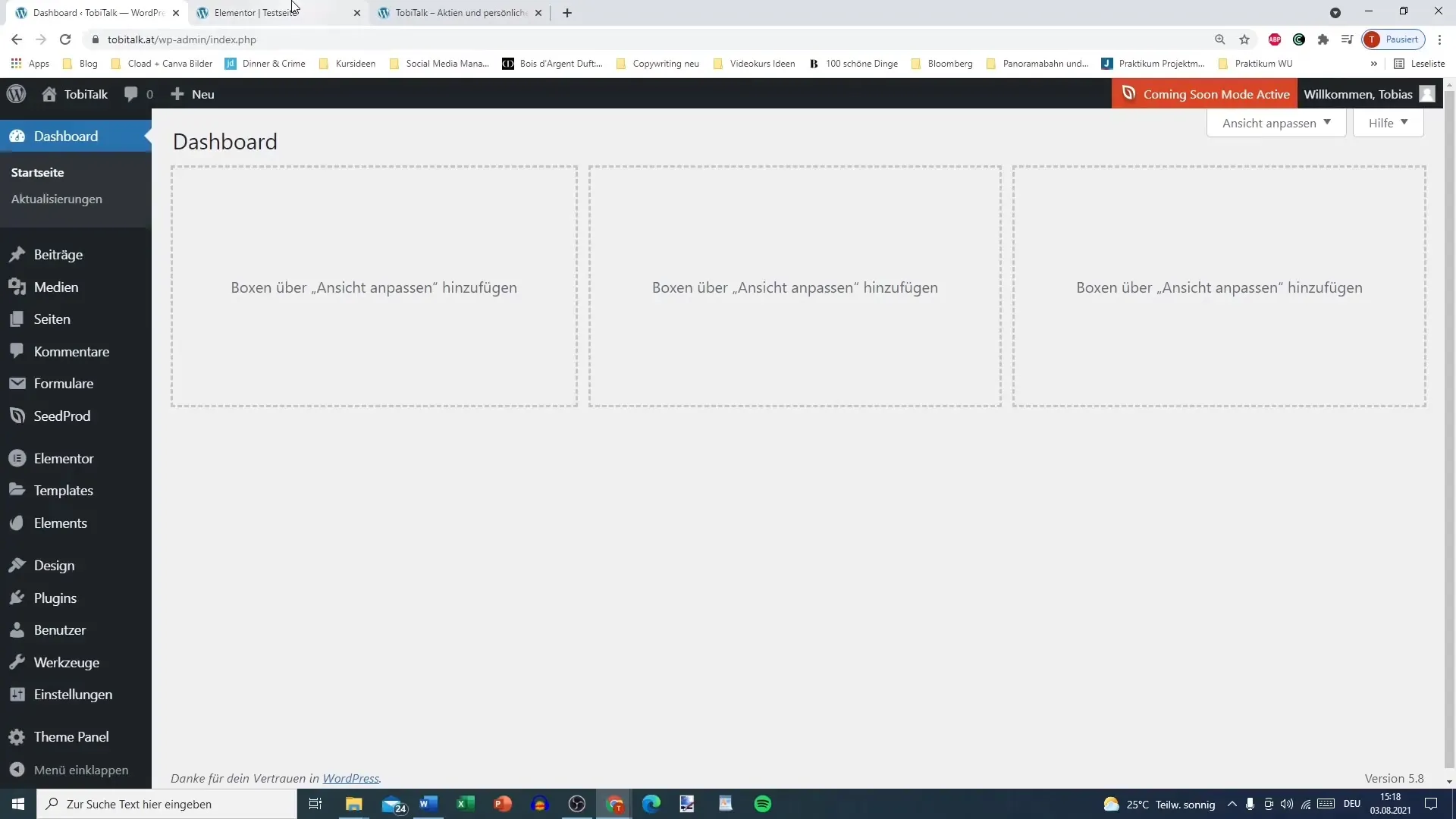
Mene Elementor-sivustosi muokkaukseen ja etsi kohdat, joihin haluat lisätä alatunnisteen. Alatunniste on usein viimeinen osa, jonka kävijät näkevät, joten varmista, että se on informatiivinen ja houkutteleva.
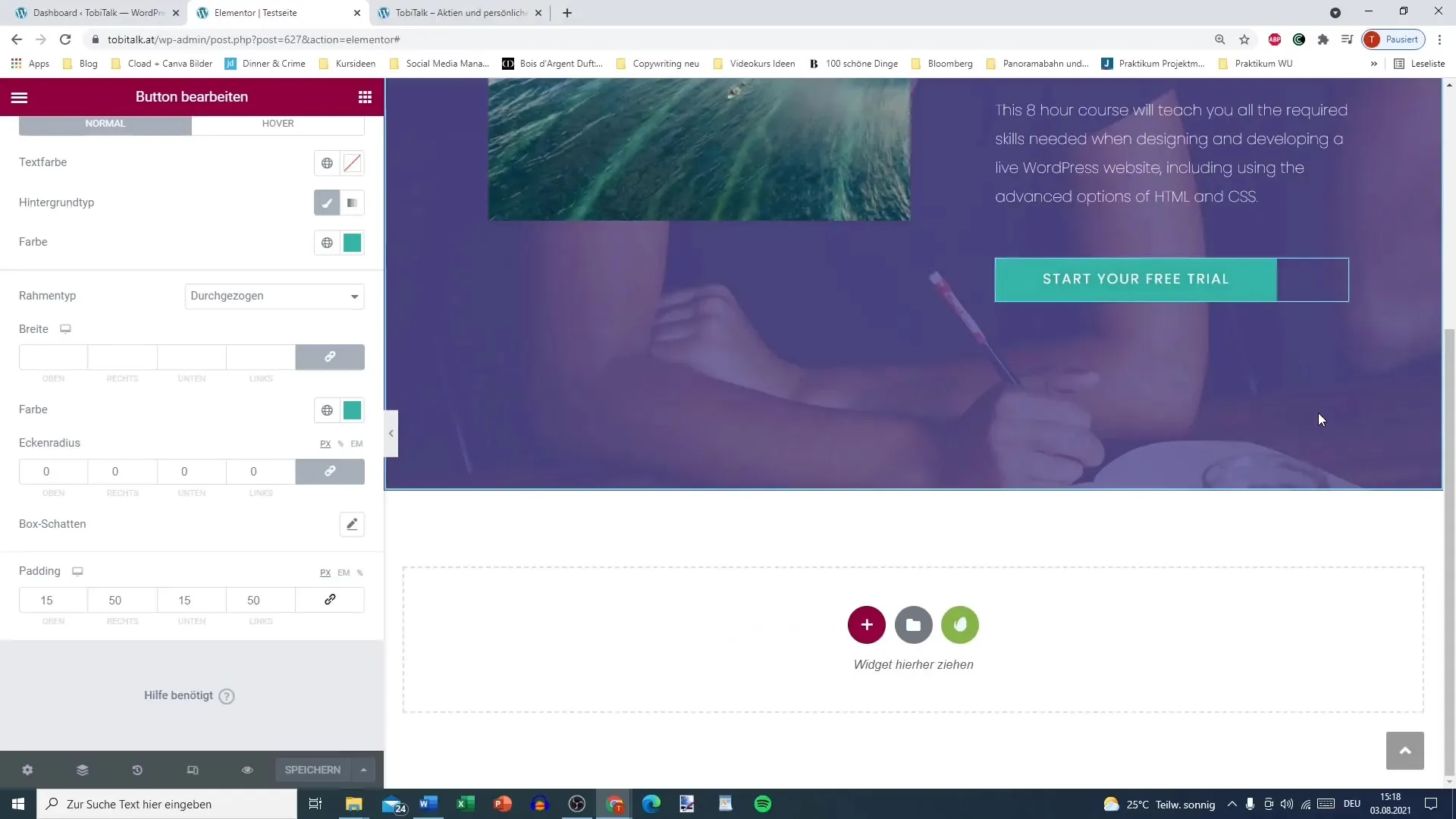
Avaa Envato Elements Elementorissa. Löydät sieltä monia erilaisia vaihtoehtoja oman alatunnuksen mukauttamiseen. Envato Elements tarjoaa laajan valikoiman ilmaisia lohkoja, jotka säästävät sinulle aikaa ja vaivaa.
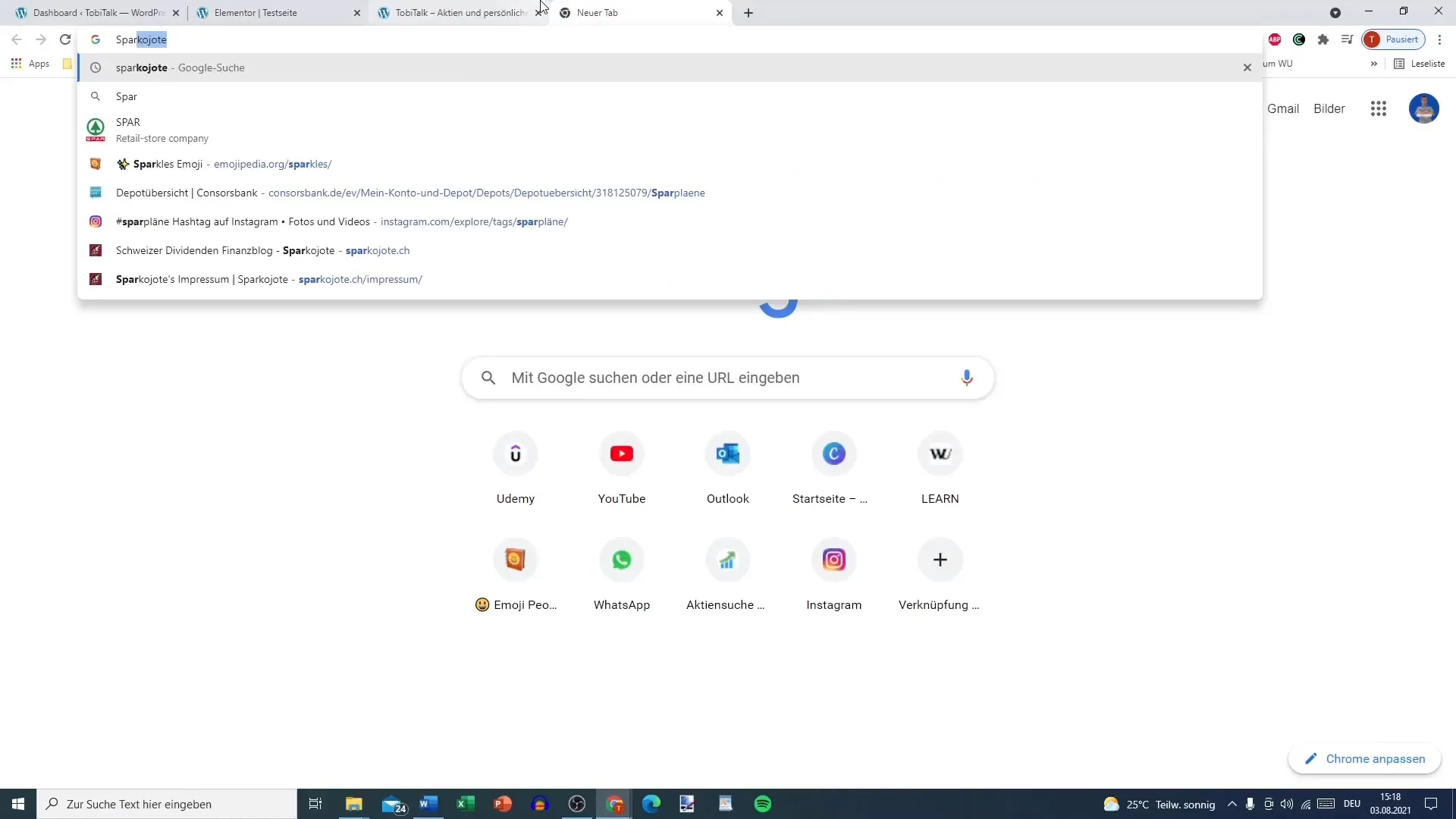
Siirry "Ilmaiset lohkot"-osioon, jossa voit selata eri kategorioista löytyviä malleja. Täällä voit valita erityiset alatunnuslohkot, jotka vastaavat suunnittelua ja tyyliäsi.
Valitse näytetyistä alatunnusmalleista sellainen lohko, joka miellyttää silmääsi. Varmista, että valittu alatunnuslohko sopii värimaailmaltaan ja graafisesti koko sivustollesi.
Kun olet valinnut alatunnuslohkon, napsauta "Lisää" tai "Insert". Valittu alatunnus lisätään nyt Elementor-editoriisi. Voit nyt työskennellä tämän suunnittelun kanssa ja mukauttaa sitä.
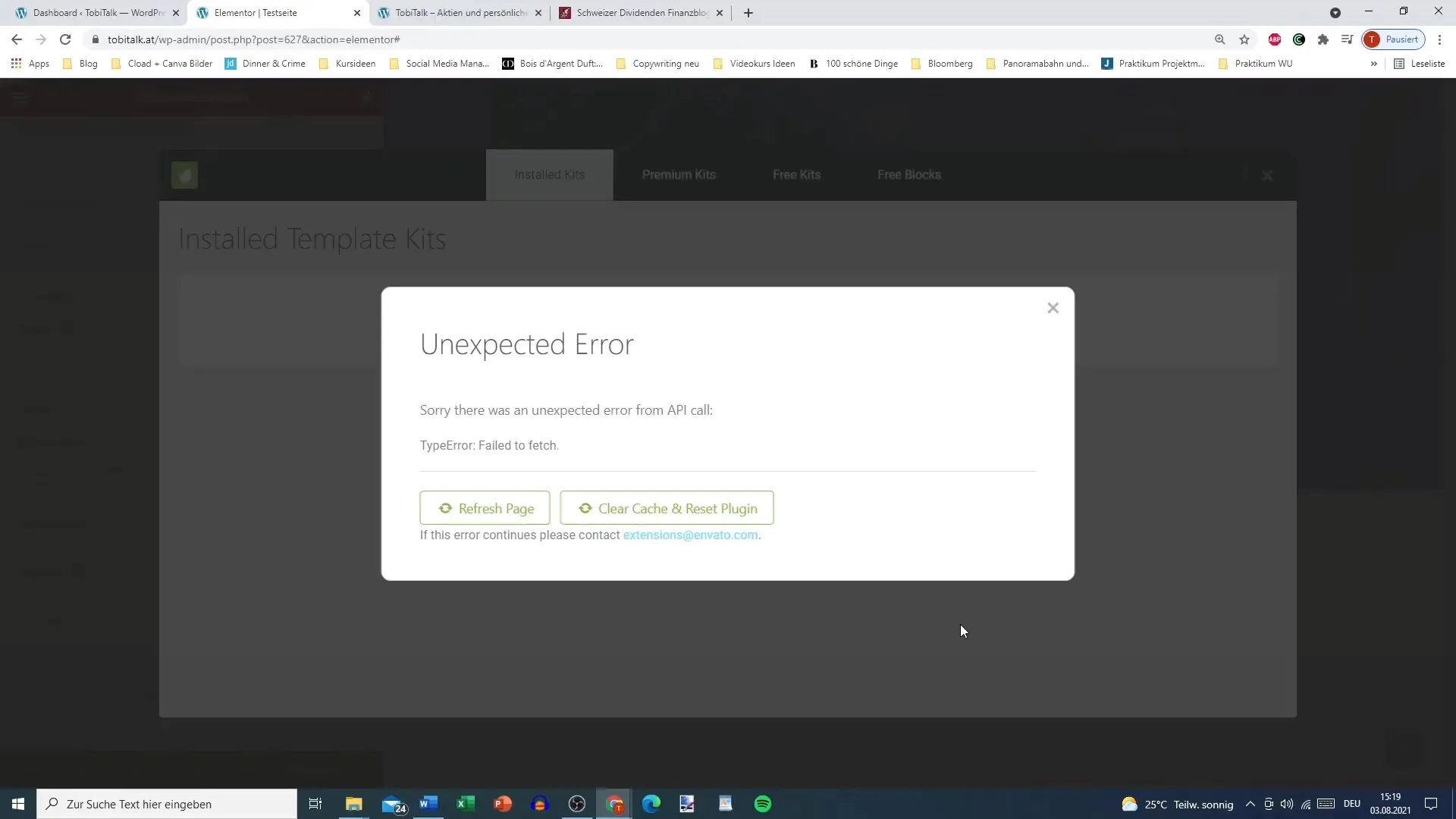
Nyt voit muokata lisättyä alatunnuslohkoa. Lisää linkkejä sosiaalisen median tileihisi ja mukauta valikkoja ohjaamaan kävijät sivustosi tärkeimmille sivuille.
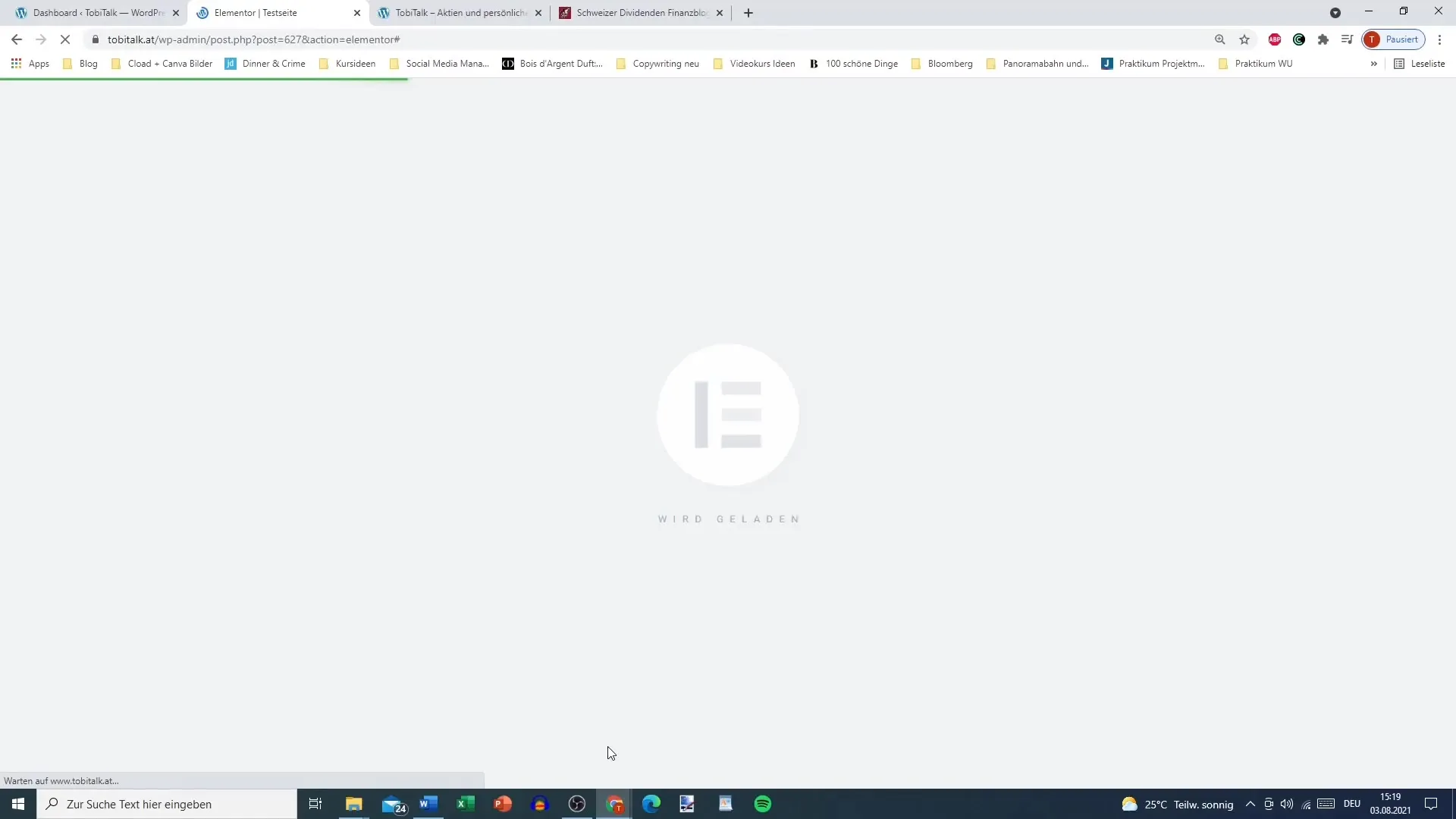
Menu on tärkeä helpottaaksesi käyttäjille helppoa navigointia. Voit myös lisätä tekstilohkon, jossa tarjoat lisätietoja sivustostasi tai yrityksestäsi.

Kokeile rohkeasti muokata alatunnistetta muuttamalla fontteja, värejä ja kokoja, jotka sopivat brändiisi. Kokeile erilaisia tyylejä löytääksesi paras ulkoasu.
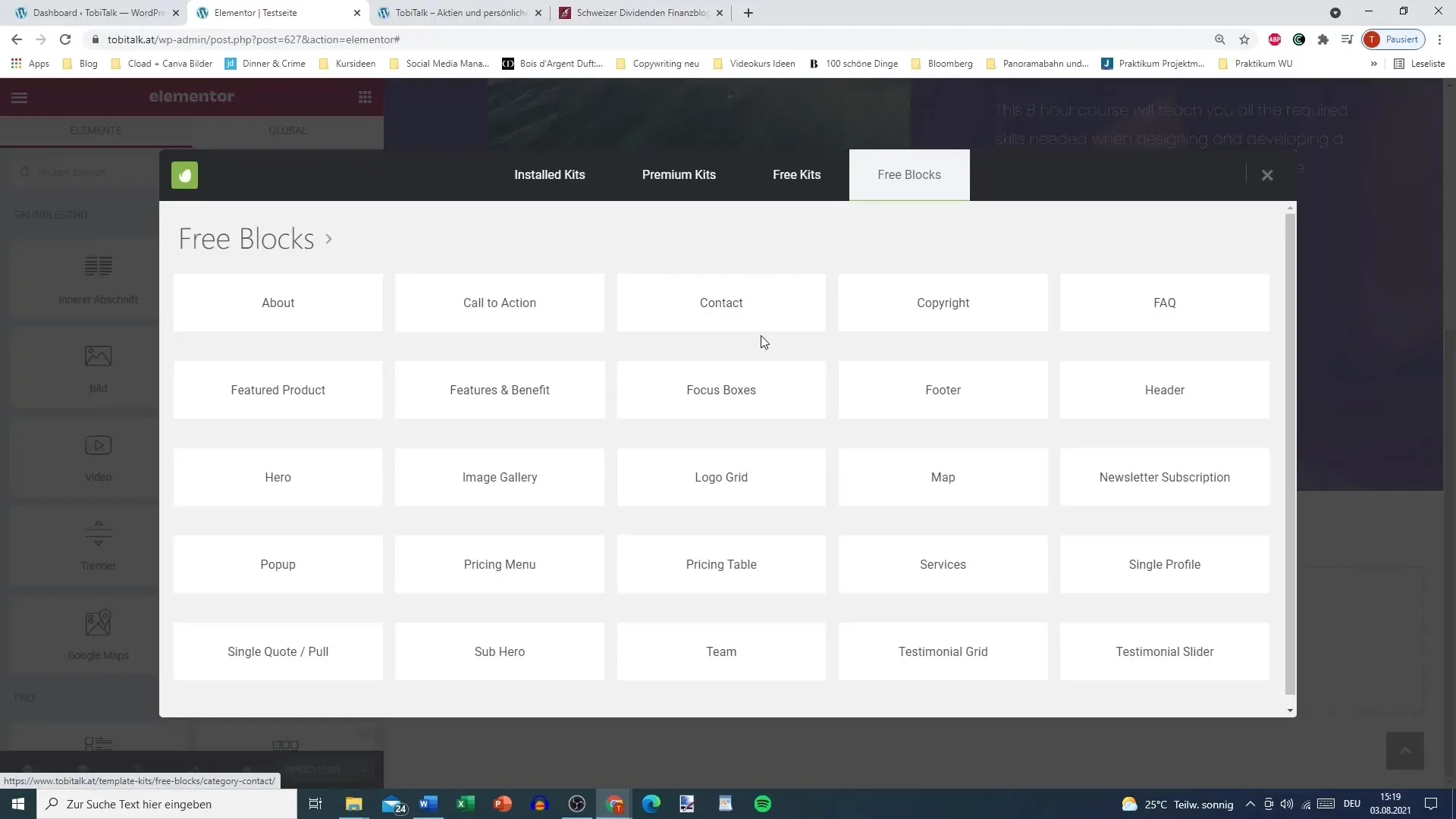
Viimeiseksi tarkista alatunnisteen asetukset WordPressissa. Näin voit varmistaa, että kaikki toimii halutulla tavalla ja näyttää visuaalisesti houkuttelevalta.
Nyt sinulla on ammattimainen ja tehokas alatunniste, joka tarjoaa sivustosi kävijöille tärkeitä tietoja.
Yhteenveto
Sivustosi alatunniste on merkittävä osa sen kokonaisuutta. Elementorin ja Envato Elementsin avulla sinulla on nyt työkalut luoda ammattimainen alatunniste, joka on sekä toiminnallinen että visuaalisesti houkutteleva. Muista sisällyttää valikot, sosiaalisen median linkit ja brändiisi sopivat sisällöt.
Usein kysytyt kysymykset
Miten lisään alatunnisteen Elementoriin?Voit lisätä alatunnisteen avaamalla Envato Elementsin Elementor-editorissa ja valitsemalla käytettävissä olevista alatunnisteiden malleista.
Voinko muokata alatunnistetta lisäämisen jälkeen?Kyllä, voit muokata fontteja, värejä ja sisältöjä milloin tahansa.
Ovatko Envato Elementsit ilmaisia?Envato Elementsissä on sekä ilmaisia että maksullisia elementtejä. Varmista valitsemasi ilmaiset vaihtoehdot, jos et halua aiheuttaa kustannuksia.


